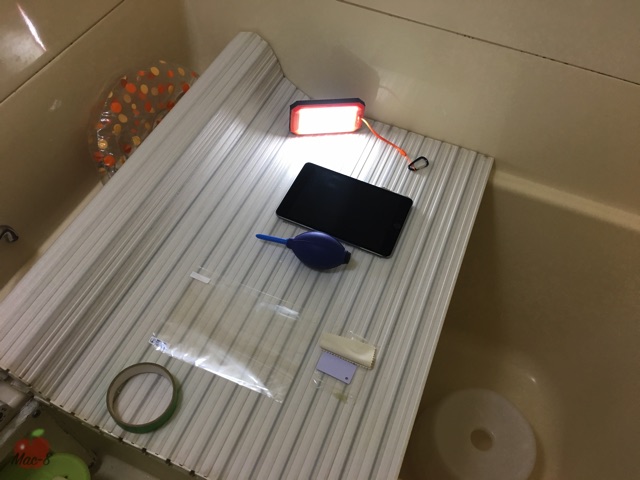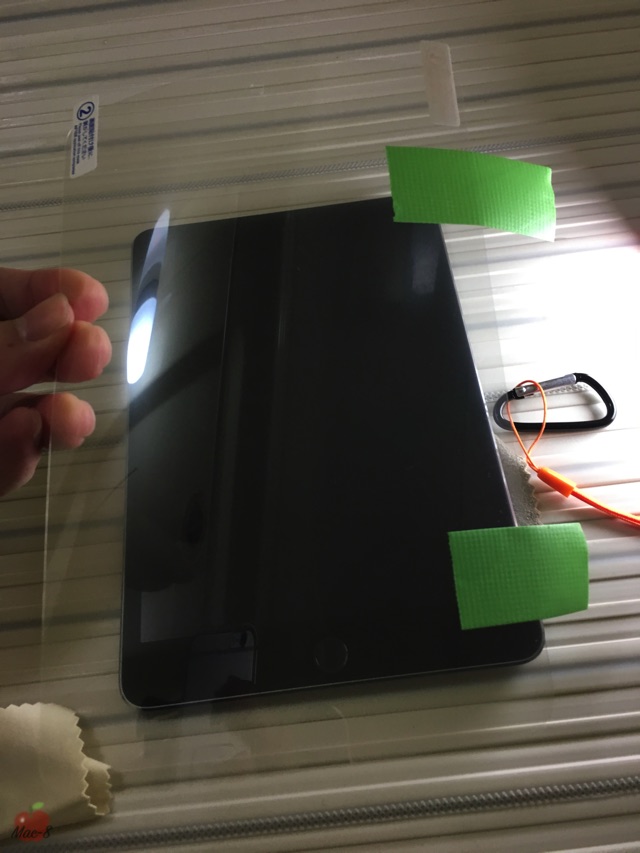商品名はiPad miniですがiPad mini4でも使用は問題ないようです。
フィルムはつや消しタイプとなっています。光沢が好きな方はやめたほうがよいでしょう。
つや消しタイプの利点は指紋が目立たないのと画面の反射が抑えられるという特徴があります。
一方、表示の鮮やかさをもとめるなら光沢タイプがオススメです。ダイソーにあったのはつや消しのみでした。
中身はフィルム本体とクロスとヘラが付属されています。
フィルムははがしやすいように紙のラベルが貼っており、1番、2番と番号がついて剥がす順番を間違えないようわかりやすくなっています。
それでは貼り付け開始
家の中で一番ホコリが少ないお風呂場で作業を行います。
道具を一式準備しておきます。
準備した道具は
・ブロアー
・養生テープ(仮止め用)
・LEDライト
・クリーニングクロス
まずiPad miniの表面の汚れを水拭きで拭き取ります。
つづいて乾拭き
クリーニングクロスでよく拭き取ります。
ブロアーで表面のほこりを念入りに吹き飛ばします。
接着面のシールを剥がす前に養生テープを使用し、仮止めを行います。
片側2箇所とめます。
位置が定まったら養生テープでしっかり固定
再度ブロアーでほこりを飛ばします。
接着面側のシート①を剥がします。
剥がし終えたら、慎重に保護フィルムをiPad miniへ貼っていきます。
この時気泡が入っても問題ありません。注意するのはフィルムの位置がずれないように貼っていくことです。
貼り付けたら気泡を抜いていきます。画面の中央の気泡から外側へ向け押し出していきます。
付属のヘラを使ってみましたが、どうも力が入らず上手くできなかったので結局指で一つ一つ気泡を抜いていきました。
最後に保護フィルム表面のシート②を剥がし完成です。
きれいに貼ることができました。
保護フィルム貼り付けのコツは、
ほこりを出来る限り避けることです。
作業中も繰り返しブロアーで細かいほこりを飛ばしながら作業を行います。
あと手元を照明で照らすと気泡やほこりが見やすくなります。
少しでもホコリがつくと仕上がりが汚くなります。
繰り返しになりますが、上手に貼るポイントはいかにほこりを避けるかです。
今回使用した100均の保護フィルムですが安くても使えるものであることがわかりました。
もちろん使用していると傷もついていくので、あくまでも消耗品と捉えたほうがよいでしょう。
amazon
iPad Mini4 ガラス保護